Dostávate každý týždeň alebo dokonca každý deň správy s upozornením, že onedlho vyčerpáte kapacitu poštovej schránky? Funkcia Vyčistenie poštovej schránky je jednoduchý nástroj, pomocou ktorého môžete zmenšiť veľkosť poštovej schránky.
|
Interaktívna podpora v prehliadači môže poskytovať digitálne riešenia problémov s balíkom Office |
-
V Outlook vyberte položku Nástroje> súbor > vyčistenie poštovej schránky.
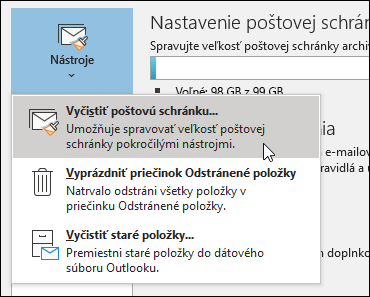
-
Vykonajte jeden z týchto krokov:
-
Zobrazte celkovú veľkosť poštovej schránky a veľkosť jednotlivých priečinkov.
-
Vyhľadajte položky staršie ako určitý dátum alebo väčšie ako určitá veľkosť.
-
Archivujte položky pomocou automatickej archivácie.
-
Skontrolujte veľkosť priečinku Odstránené položky a vyprázdnite ho.
-
Skontrolujte veľkosť priečinka Konflikty a odstráňte ho.
-
Vhodné postupy na zmenšenie poštovej schránky
Ak je vaša pošta uložená na e-mailovom serveri, napríklad Exchange a vaša poštová schránka dosiahne hornú hranicu, správca môže začať obmedzovať jej funkčnosť. Na úrovni 90 MB môžete dostať upozornenie, na úrovni 100 MB už možno nebudete môcť posielať e-maily a na úrovni 110 MB už pravdepodobne nebudete môcť e-maily ani prijímať.
Tu nájdete niekoľko spôsobov, ako si udržať kontrolu nad veľkosťou poštovej schránky:
-
Archivovanie starších položiek – premiestnenie starých položiek, ktoré chcete zachovať, do archívu. Môžete vytvoriť samostatnú Údajový súbor Outlooku (.pst), ktorú môžete kedykoľvek otvoriť z Outlook. Predvolene Outlook automaticky archivuje položky v pravidelných intervaloch. Položky môžete kedykoľvek archivovať aj manuálne . Týmto spôsobom sa môžete rozhodnúť, ktoré položky sa majú archivovať, kedy ich archivovať a kam sa majú uložiť.
Poznámka: Ak sa príkaz Archivovať nezobrazuje, vaša spoločnosť mohla túto funkciu vypnúť.
-
Vyprázdnenie priečinka Odstránené položky – často vyprázdňujte priečinok Odstránené položky , aby ste sa uistili, že nepotrebné správy neuchovávajte.
-
Vyprázdnenie priečinka Nevyžiadaná pošta – priečinok Nevyžiadaná pošta pravidelne vyprázdňujte a uložte si tak miesto v doručenej poľe pre správy, ktoré naozaj chcete.
-
Uloženie príloh mimo poštovej schránky – Keď sa prílohy po čase nahromadia, môžu zaberať veľa miesta. V prípade príloh, ktoré si chcete ponechať, zvážte ich uloženie na tímovú lokalitu, vo OneDrive alebo v priečinkoch v počítači.










